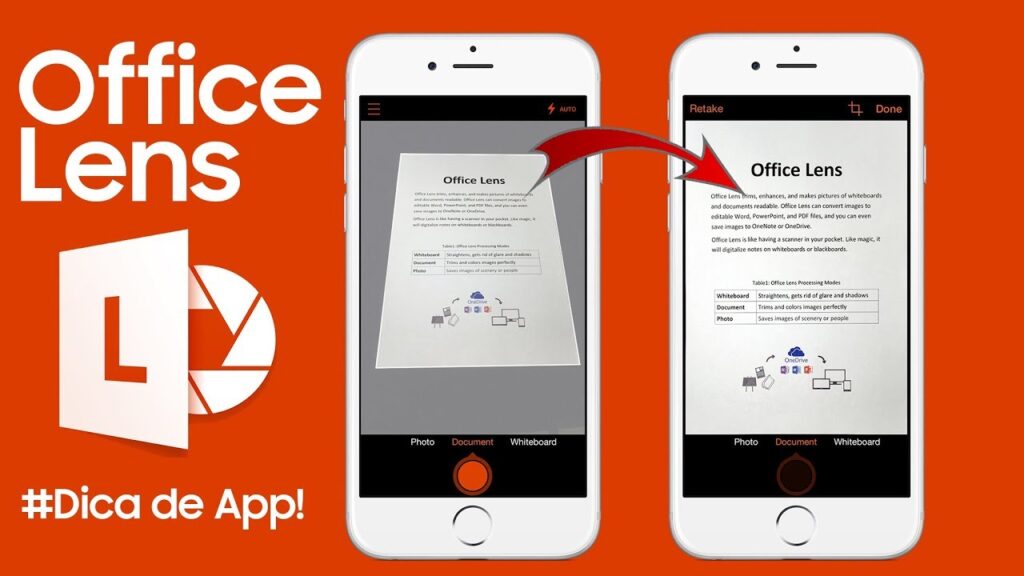
O Office Lens é um aplicativo gratuito da Microsoft que permite escanear documentos com o celular de forma rápida e fácil. Com ele, é possível transformar fotos de documentos em PDFs, imagens ou arquivos do Word, facilitando o compartilhamento e a organização de informações importantes. Além disso, o Office Lens oferece recursos de correção de ângulo e iluminação, garantindo uma qualidade de digitalização próxima à de um scanner convencional. Neste tutorial, vamos mostrar como usar o Office Lens para escanear documentos com o celular e aproveitar ao máximo seus recursos.
Como escanear com o Lens?
Para escanear com o Lens, basta seguir estes passos simples:
- Abra o aplicativo do Office Lens em seu celular.
- Posicione o documento que deseja escanear na frente da câmera do seu celular.
- Ajuste a posição do documento para que ele fique centralizado na tela do seu celular.
- Clique no botão de captura para tirar uma foto do documento.
- Escolha o tipo de documento que você está escaneando, como um cartão de visita ou um documento de texto.
- Edite seu documento conforme necessário, como cortar bordas ou adicionar notas.
- Salve seu documento em seu dispositivo ou na nuvem.
Com esses passos simples, você pode escanear facilmente qualquer documento com o Lens e ter uma cópia digital para usar quando precisar.
Como fazer para escanear documentos pelo celular?
Se você precisa escanear documentos com frequência, pode ser cansativo ter que ir até uma copiadora ou scanner toda vez. Mas, sabia que é possível fazer isso pelo celular? Com o aplicativo Office Lens, disponível para Android e iOS, você consegue transformar seu celular em um scanner.
Para começar, baixe o Office Lens em sua loja de aplicativos. Depois, abra o app e selecione a opção de escanear documentos. Posicione o celular sobre o documento que deseja escanear e tire uma foto. O aplicativo irá ajustar automaticamente a imagem para que ela fique mais nítida e legível.
Se precisar, você também pode ajustar manualmente o corte da imagem e aprimorar a qualidade com as ferramentas de edição do Office Lens. Depois, é só salvar o documento em PDF ou em outros formatos compatíveis.
Com o Office Lens, você pode salvar seus documentos escaneados em seu celular ou enviá-los diretamente para o OneDrive, o email ou outros aplicativos do Office. É uma forma prática e rápida de escanear documentos pelo celular, sem precisar de equipamentos adicionais.
Como usar o Office Lens?
Se você precisa escanear documentos com o seu celular, o Office Lens é a ferramenta ideal. Com ele, é possível digitalizar rapidamente textos, imagens e até mesmo quadros brancos.
Para começar a usar o Office Lens, basta baixar o aplicativo no seu smartphone e abrir a câmera. Em seguida, aponte o celular para o documento que você deseja escanear e ajuste o enquadramento.
Com o Office Lens, você pode escolher o modo de captura de imagem mais adequado para o seu documento. Se for um texto, por exemplo, a opção “Documento” é a mais indicada. Se for uma imagem ou desenho, opte pelo modo “Quadro Branco”.
Depois de capturar a imagem, o Office Lens faz uma análise automática para melhorar a qualidade do arquivo escaneado. Se necessário, você pode fazer ajustes manuais, como cortar a imagem ou ajustar o contraste.
Por fim, basta salvar o documento escaneado no formato que você preferir, como PDF ou imagem. O Office Lens também permite compartilhar o arquivo diretamente por e-mail ou em serviços de armazenamento em nuvem, como o OneDrive.
Com essas simples etapas, você pode usar o Office Lens para escanear documentos com o seu celular de forma rápida e eficiente.
Como escanear um documento com a câmera do celular?
Se você precisa escanear um documento para enviar por e-mail ou salvar em seu computador, não é mais necessário ter um scanner. Você pode usar a câmera do seu celular para escanear documentos de maneira rápida e fácil.
Para começar, baixe o aplicativo Office Lens em seu celular. Depois, abra o aplicativo e selecione a opção “Câmera”. Posicione o documento que deseja escanear na frente da câmera e aguarde até que o aplicativo reconheça e ajuste a imagem automaticamente.
Quando a imagem estiver ajustada, você poderá selecionar a opção “digitalizar” para finalizar o processo. O documento será salvo em seu celular e estará pronto para ser compartilhado ou salvo em seu computador.
Com o Office Lens, você pode escanear vários tipos de documentos, desde cartões de visita até páginas de livros. Além disso, o aplicativo também possui recursos para ajustar a imagem, cortar bordas e corrigir a perspectiva, garantindo uma digitalização de alta qualidade.